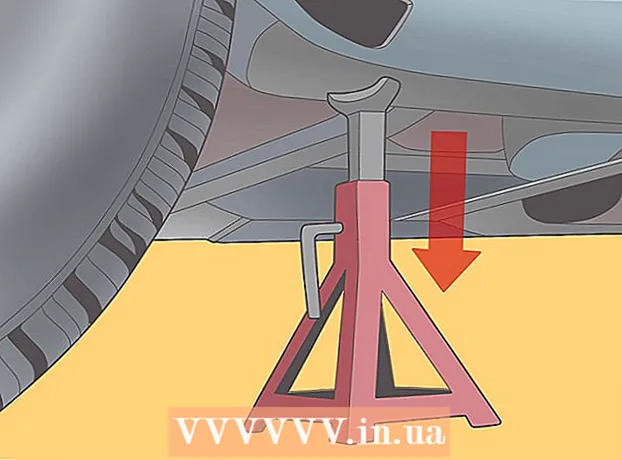Автор:
William Ramirez
Жаратылган Күнү:
16 Сентябрь 2021
Жаңыртуу Күнү:
21 Июнь 2024

Мазмун
- Кадамдар
- 3 ичинен 1 -бөлүк: Суроо категориясынын слайдын түзүңүз
- 3төн 2 бөлүк: Суроолорду даярдоо
- 3төн 3 бөлүк: Кошумча раунддарды түзүңүз
- Кеңештер
- Эскертүүлөр
Бул макалада сизге Microsoft PowerPoint программасын колдонуп, жеке оюндун стилиңиздеги оюнду кантип түзүү керектиги көрсөтүлөт. Аны Windows компьютеринде да, Mac OSте да даярдаса болот.
Кадамдар
3 ичинен 1 -бөлүк: Суроо категориясынын слайдын түзүңүз
 1 PowerPoint программасын баштоо. Бул колдонмонун сөлөкөтү апельсин талаасындагы ак "P" менен көрсөтүлгөн.
1 PowerPoint программасын баштоо. Бул колдонмонун сөлөкөтү апельсин талаасындагы ак "P" менен көрсөтүлгөн.  2 Плитканы чыкылдатыңыз Бош презентация. Ал PowerPoint тиркемесинин жогорку сол бурчунда жайгашкан. Бул жаңы презентация жаратат.
2 Плитканы чыкылдатыңыз Бош презентация. Ал PowerPoint тиркемесинин жогорку сол бурчунда жайгашкан. Бул жаңы презентация жаратат.  3 Оюндун атын киргизиңиз. "Слайддын аталышы" талаасын чыкылдатып, оюндун атын киргизиңиз (мисалы, "Ыңгайлаштырылган оюн"). Кааласаңыз, аталыштын астындагы текст кутусуна оюн тууралуу кошумча маалымат бере аласыз.
3 Оюндун атын киргизиңиз. "Слайддын аталышы" талаасын чыкылдатып, оюндун атын киргизиңиз (мисалы, "Ыңгайлаштырылган оюн"). Кааласаңыз, аталыштын астындагы текст кутусуна оюн тууралуу кошумча маалымат бере аласыз. - Мисалы, эгер сиз мектептеги сабакка оюн түзүп жатсаңыз, анда сиз предметтин жана теманын атын көрсөтө аласыз (бул "Тарых (5 -класс), Тема 5").
 4 Жаңы слайд түзүү. Чыкылдатыңыз "Кыстаруу"PowerPoint терезесинин жогору жагында төрт бурчтуу баскычты басыңыз"Слайд түзүү"Бул өтмөктүн куралдар тилкесинде түздөн -түз сол бурчта жайгашкан. Колдонмо автоматтык түрдө жаңы слайд түзүп, аны сиз үчүн ачат.
4 Жаңы слайд түзүү. Чыкылдатыңыз "Кыстаруу"PowerPoint терезесинин жогору жагында төрт бурчтуу баскычты басыңыз"Слайд түзүү"Бул өтмөктүн куралдар тилкесинде түздөн -түз сол бурчта жайгашкан. Колдонмо автоматтык түрдө жаңы слайд түзүп, аны сиз үчүн ачат. - Macта, сиз дагы чыкылдатыңыз "Кыстаруу"Экрандын жогору жагында жана нерсени тандаңыз"Слайд түзүү”.
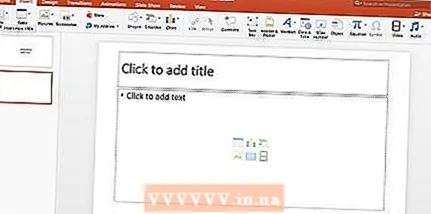 5 Өтмөктү ачыңыз Кыстаруу. Бул PowerPoint терезесинин жогору жагында жайгашкан.
5 Өтмөктү ачыңыз Кыстаруу. Бул PowerPoint терезесинин жогору жагында жайгашкан. - Боз меню баскычын чыкылдатпаңыз "Кыстаруу"Mac OS экрандын жогору жагында.
 6 Баскычты басыңыз стол. Сиз бул баскычты куралдар панелинин сол жагында таба аласыз "Кыстаруу”. Таблица түзүү менюсу ачылат.
6 Баскычты басыңыз стол. Сиз бул баскычты куралдар панелинин сол жагында таба аласыз "Кыстаруу”. Таблица түзүү менюсу ачылат.  7 Алтыдан алтыга чейин үстөл түзүңүз. Ачылган менюда чычканды алтынчы графанын алтынчы уячасына жылдырып, анан аны басыңыз.
7 Алтыдан алтыга чейин үстөл түзүңүз. Ачылган менюда чычканды алтынчы графанын алтынчы уячасына жылдырып, анан аны басыңыз.  8 Столдун өлчөмүн тууралаңыз. Үстөлдүн үстүндөгү боз тегеректи чыкылдатып, слайддын үстүнө сүйрөңүз, андан кийин үстөлдүн астындагы боз тегеректи слайддын астына жылдырыңыз. Таблица эми бүт слайдды ээлейт.
8 Столдун өлчөмүн тууралаңыз. Үстөлдүн үстүндөгү боз тегеректи чыкылдатып, слайддын үстүнө сүйрөңүз, андан кийин үстөлдүн астындагы боз тегеректи слайддын астына жылдырыңыз. Таблица эми бүт слайдды ээлейт.  9 Суроо категорияларын киргизиңиз. Жогорку саптагы ар бир уяча үчүн суроо категориясынын атын киргизиңиз.
9 Суроо категорияларын киргизиңиз. Жогорку саптагы ар бир уяча үчүн суроо категориясынын атын киргизиңиз. - Мисалы, биринчи ячейкада "Ит породалары", кийинки "Жашылчалардын түрлөрү" ж.б.
- Бир категорияга киргенден кийин, баскычты басыңыз Tab ↹кийинки ячейкага өтүү.
 10 Суроолорго жооп берүү үчүн упайларды киргизиңиз. Ар бир суроо категориясы үчүн суроолорго жооп берүү үчүн тиешелүү баллды толтуруңуз:
10 Суроолорго жооп берүү үчүн упайларды киргизиңиз. Ар бир суроо категориясы үчүн суроолорго жооп берүү үчүн тиешелүү баллды толтуруңуз: - Биринчи суроо - 200;
- Экинчи суроо - 400;
- Үчүнчү суроо - 600;
- Төртүнчү суроо - 800;
- Бешинчи суроо - 1000.
 11 Таблицанын бардык уячаларынын мазмунун ортого коюңуз. Таблицаны басыңыз, баскычтардын айкалышын басыңыз Ctrl+А. (Windowsто) же . Буйрук+А. (Macта) бүт столду тандоо үчүн, анан басыңыз Ctrl+E (Windowsто) же . Буйрук+E (Macта) столдун бардык клеткаларын тегиздөө үчүн. Эми суроолордун категориялары бар слайд даяр, жана бул жерде көрсөтүлгөн уячалардын ар бири үчүн тапшырмаларды даярдоого киришсеңиз болот.
11 Таблицанын бардык уячаларынын мазмунун ортого коюңуз. Таблицаны басыңыз, баскычтардын айкалышын басыңыз Ctrl+А. (Windowsто) же . Буйрук+А. (Macта) бүт столду тандоо үчүн, анан басыңыз Ctrl+E (Windowsто) же . Буйрук+E (Macта) столдун бардык клеткаларын тегиздөө үчүн. Эми суроолордун категориялары бар слайд даяр, жана бул жерде көрсөтүлгөн уячалардын ар бири үчүн тапшырмаларды даярдоого киришсеңиз болот.
3төн 2 бөлүк: Суроолорду даярдоо
 1 30 жаңы слайд түзүү. Жөн гана баскычты 30 жолу басыңызСлайд түзүү”.
1 30 жаңы слайд түзүү. Жөн гана баскычты 30 жолу басыңызСлайд түзүү”. - Сиз ошондой эле баскычтоптун жарлыгын колдоно аласыз Ctrl+М. (Windowsто) же . Буйрук+М. (Macта).
 2 Бардык суроо слайддарын толтуруңуз. Сол жактагы алдын ала көрүү панелинен слайдды тандап, анан слайддын өзүндөгү текст кутучасын чыкылдатып, категория ячейкаларынын бирине суроо киргизиңиз.
2 Бардык суроо слайддарын толтуруңуз. Сол жактагы алдын ала көрүү панелинен слайдды тандап, анан слайддын өзүндөгү текст кутучасын чыкылдатып, категория ячейкаларынын бирине суроо киргизиңиз. - Сиз текст талаасын тандап, баскычтардын айкалышын басуу менен тексттин ордун борборго тегиздей аласыз Ctrl+E (Windowsто) же . Буйрук+E (Macта).
- Кийинчерээк чаташтырбоо үчүн слайддарды дайыма суроолор менен толтуруу (башкача айтканда, категория слайдынан кийинки биринчи бош слайдга, биринчи категориядагы биринчи суроонун текстин киргизүү ж.б.) жакшы. .
 3 Суроолор категориясынын слайдына өтүңүз. Сиз аны сол жактагы слайдды алдын ала көрүү панелинен таба аласыз, каалаган слайдды табуу үчүн алардын бардыгын жылдырышыңыз керек болушу мүмкүн. Алдын ала көрүү панелинен категория слайдына чыкылдатуу аны ачат.
3 Суроолор категориясынын слайдына өтүңүз. Сиз аны сол жактагы слайдды алдын ала көрүү панелинен таба аласыз, каалаган слайдды табуу үчүн алардын бардыгын жылдырышыңыз керек болушу мүмкүн. Алдын ала көрүү панелинен категория слайдына чыкылдатуу аны ачат.  4 Биринчи категориядагы биринчи суроо үчүн таблицада бөлүп көрсөтүү. Тиешелүү уячаны чыкылдатыңыз жана чычкан менен столдун эң сол жагындагы "200" санын тандаңыз.
4 Биринчи категориядагы биринчи суроо үчүн таблицада бөлүп көрсөтүү. Тиешелүү уячаны чыкылдатыңыз жана чычкан менен столдун эң сол жагындагы "200" санын тандаңыз.  5 Өтмөктү ачыңыз Кыстаруу. Бул PowerPoint терезесинин жогору жагында жайгашкан.
5 Өтмөктү ачыңыз Кыстаруу. Бул PowerPoint терезесинин жогору жагында жайгашкан. - Эгерде сиз Mac OS колдонуп жатсаңыз, "чыкылдатыңыз"Кыстаруу", Жана баскычта эмес"Кыстаруу"Куралдар тилкесинде.
 6 Баскычты басыңыз Шилтеме. Бул куралдар тилкесинде жайгашкан "Кыстаруу”. Алдыңызда калкыма терезе пайда болот.
6 Баскычты басыңыз Шилтеме. Бул куралдар тилкесинде жайгашкан "Кыстаруу”. Алдыңызда калкыма терезе пайда болот. - Macта "чыкылдатыңыз"Гиперссылка”.
 7 Шилтемелөө үчүн опцияны тандаңыз Документке коюңуз. Ал калкыма терезенин сол жагында жайгашкан.
7 Шилтемелөө үчүн опцияны тандаңыз Документке коюңуз. Ал калкыма терезенин сол жагында жайгашкан. - Macта, "чыкылдатыңыз"Документке коюңуз"Калкып чыкма терезенин жогору жагында.
 8 Тиешелүү суроонун тексти бар слайдды тандаңыз. Биринчи категориядагы биринчи суроого таандык текст менен слайдды басыңыз.
8 Тиешелүү суроонун тексти бар слайдды тандаңыз. Биринчи категориядагы биринчи суроого таандык текст менен слайдды басыңыз.  9 Баскычты басыңыз Макул. Ал калкыма терезенин төмөнкү оң бурчунда жайгашкан. Ошентип, "200" санынан сиз бул уячанын суроосу бар слайдга шилтеме түзөсүз. "200" деген жазууну басуу менен сиз суроонун тексти менен слайдга өтөсүз.
9 Баскычты басыңыз Макул. Ал калкыма терезенин төмөнкү оң бурчунда жайгашкан. Ошентип, "200" санынан сиз бул уячанын суроосу бар слайдга шилтеме түзөсүз. "200" деген жазууну басуу менен сиз суроонун тексти менен слайдга өтөсүз.  10 Суроо слайдына өтүңүз. Ачкычты кармаңыз Ctrl (же . Буйрук Macта) жана "чыкылдатыңыз"200”.
10 Суроо слайдына өтүңүз. Ачкычты кармаңыз Ctrl (же . Буйрук Macта) жана "чыкылдатыңыз"200”. - Же болбосо, сиз бул слайдды сол жагындагы алдын ала көрүү панелинен таап, аны чыкылдата аласыз.
 11 Суроо слайдында категория слайдына шилтеме. Бул үчүн суроонун текстин тандап, баскычын басыңыз "Шилтеме"же"Гиперссылка"Жана категория слайдын тандаңыз.
11 Суроо слайдында категория слайдына шилтеме. Бул үчүн суроонун текстин тандап, баскычын басыңыз "Шилтеме"же"Гиперссылка"Жана категория слайдын тандаңыз.  12 Калган суроолорго шилтемелерди түзүңүз. Суроо категориясынын слайдында бардык суроо шилтемелерин жана артка шилтемелерди түзгөндөн кийин, сиз оюн бүттү! Бирок, эгер сиз оюндан толук ырахат алууну кааласаңыз, слайддар менен эки кошумча турду кошо аласыз.
12 Калган суроолорго шилтемелерди түзүңүз. Суроо категориясынын слайдында бардык суроо шилтемелерин жана артка шилтемелерди түзгөндөн кийин, сиз оюн бүттү! Бирок, эгер сиз оюндан толук ырахат алууну кааласаңыз, слайддар менен эки кошумча турду кошо аласыз. - Эгерде сиз кандайдыр бир суроолорго жооп берүүнүн ставкасын эки эсе көбөйтүү мүмкүнчүлүгү менен толуктагыңыз келсе, анда "DOUBLE BET" тексти менен жаңы слайд түзүңүз жана ага тиешелүү уячадан суроо категориялары бар беттердеги пункттар менен шилтеме бериңиз. Анан DOUBLE BID слайдынан тиешелүү суроо менен слайдга шилтеме түзүңүз.
3төн 3 бөлүк: Кошумча раунддарды түзүңүз
 1 Алтыга жети таблица менен суроолор категориялары үчүн жаңы слайд түзүңүз. Таблицанын жетинчи сабы FINAL ROUND баскычы үчүн.
1 Алтыга жети таблица менен суроолор категориялары үчүн жаңы слайд түзүңүз. Таблицанын жетинчи сабы FINAL ROUND баскычы үчүн. - Таблицаны экинчи турдун тиешелүү суроолоруна жооп берген упайлар менен толтурганыңызда, аларды эки эсеге көбөйтүүнү унутпаңыз (мисалы, биринчи суроого 400 упай бериңиз, бирок 200 эмес, акыркы 2000ге 1000 эмес, жана башка.
 2 Таблицанын астыңкы катарын тандаңыз. Чычканды чыкылдатып, столдун акыркы сабын толугу менен тандаңыз.
2 Таблицанын астыңкы катарын тандаңыз. Чычканды чыкылдатып, столдун акыркы сабын толугу менен тандаңыз.  3 Өтмөккө өтүңүз Макет. Бул PowerPoint терезесинин жогору жагында жайгашкан. Тиешелүү куралдар тилкеси ачылат.
3 Өтмөккө өтүңүз Макет. Бул PowerPoint терезесинин жогору жагында жайгашкан. Тиешелүү куралдар тилкеси ачылат.  4 Баскычты басыңыз Уячаларды бириктирүү. Ал куралдар тилкесинде жайгашкан "Макет”. Натыйжада, сиз столдун ылдыйкы катарында бир чоң ячейка менен бүтөсүз.
4 Баскычты басыңыз Уячаларды бириктирүү. Ал куралдар тилкесинде жайгашкан "Макет”. Натыйжада, сиз столдун ылдыйкы катарында бир чоң ячейка менен бүтөсүз.  5 FINAL ROUND баскычын түзүңүз. Төмөнкү уячага текстти киргизиңиз ФИНАЛ ТУРУ.
5 FINAL ROUND баскычын түзүңүз. Төмөнкү уячага текстти киргизиңиз ФИНАЛ ТУРУ.  6 Таблицанын уячаларын борборго тегиздеңиз. Баскычтардын айкалышын басыңыз Ctrl+А. (Windowsто) же . Буйрук+А. (Macта) жана андан кийин баскычтар Ctrl+E же . Буйрук+E.
6 Таблицанын уячаларын борборго тегиздеңиз. Баскычтардын айкалышын басыңыз Ctrl+А. (Windowsто) же . Буйрук+А. (Macта) жана андан кийин баскычтар Ctrl+E же . Буйрук+E.  7 30 кошумча суроо слайддарын түзүңүз жана шилтемелеңиз. Бул үчүн макаланын мурунку бөлүгүндөгү көрсөтмөлөрдү аткарыңыз.
7 30 кошумча суроо слайддарын түзүңүз жана шилтемелеңиз. Бул үчүн макаланын мурунку бөлүгүндөгү көрсөтмөлөрдү аткарыңыз. - Эсиңизде болсун, бул турдагы тапшырмалар мурдагыга караганда кыйла татаал болушу керек.
 8 Акыркы турга тапшырма слайдын түзүңүз. Акыркы кошумча слайдды түзүңүз, ага акыркы турдагы суроону киргизиңиз жана суроо категориясынын слайдынын астындагы уячасындагы "FINAL ROUND" текстине шилтеме бериңиз.
8 Акыркы турга тапшырма слайдын түзүңүз. Акыркы кошумча слайдды түзүңүз, ага акыркы турдагы суроону киргизиңиз жана суроо категориясынын слайдынын астындагы уячасындагы "FINAL ROUND" текстине шилтеме бериңиз. 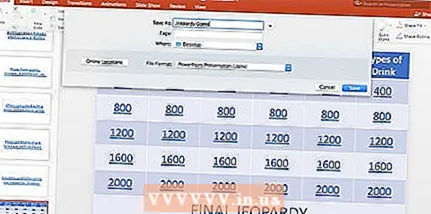 9 Долбоорду сактоо. Бул үчүн төмөндөгү кадамдарды аткарыңыз.
9 Долбоорду сактоо. Бул үчүн төмөндөгү кадамдарды аткарыңыз. - Windowsто чыкылдатуу "Файл”, “Сактоо”, “Бул компьютер"Файлды терезенин сол жагында сактоо үчүн жайгашкан жерди эки жолу чыкылдатыңыз, андан кийин" Файлдын аты "текст кутучасына документтин атын (мисалы," Сиздин оюн ") киргизиңиз жана"Сактоо”.
- Macта чыкылдатуу "Файл”, “Төмөнкү катары сактоо ...”, Документтин аталышын (мисалы,“ Сенин оюнуңду) “Сактоо” талаасына киргиз, андан кийин “Кайда” талаасын басып, тиешелүү папканы тандап, сакталган жерди танда, анан “Сактоо”.
Кеңештер
- Оюнду баштоо үчүн, PowerPoint презентация файлын эки жолу чыкылдатып, слайд-шоуну куралдар тилкесиндеги тиешелүү баскыч менен баштаңыз же баскычты басыңыз F5.
- Толук экран көрсөтүү режими баскычты басып турууну талап кылбайт Ctrl же . Буйрукшилтемелерди ээрчүү.
Эскертүүлөр
- Даяр болгон оюңузду коомчулукка көрсөтүүдөн мурун аны текшерүүнү унутпаңыз, андагы каталарды оңдоого мүмкүнчүлүгүңүз бар.